您想在電腦上觀看推薦的電影,但字幕與影片不同步。編輯需要時間,您需要一個簡單的修復來欣賞這部電影。好處是 VLC可以解決字幕延遲問題 在 Windows 和 Mac 上,但如果沒有指南,它可能會很複雜。請閱讀此處並按照逐步說明將字幕同步到電影。
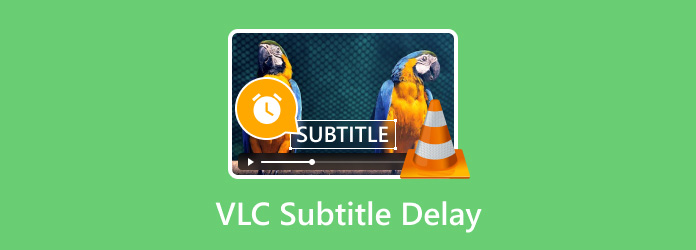
- 第 1 部分. 如何在電腦上的 VLC 中同步字幕
- 第 2 部分. 在手機上同步 VLC 應用程式字幕
- 第 3 部分:避免 VLC 字幕延遲的最佳方法
- 第 4 部分. 有關 VLC 字幕延遲的常見問題解答
第1部分。 如何在電腦上的 VLC 中同步字幕
.擴充設定
第一種使用方法是媒體播放器上的內建擴充設定。您需要利用同步選項來調整 VLC 上的字幕時序。以下是詳細步驟:
步驟1。 在電腦上啟動 VLC Media Player 並將視訊檔案上傳到該程式。轉到工具選單並點擊 軌道同步 選項。
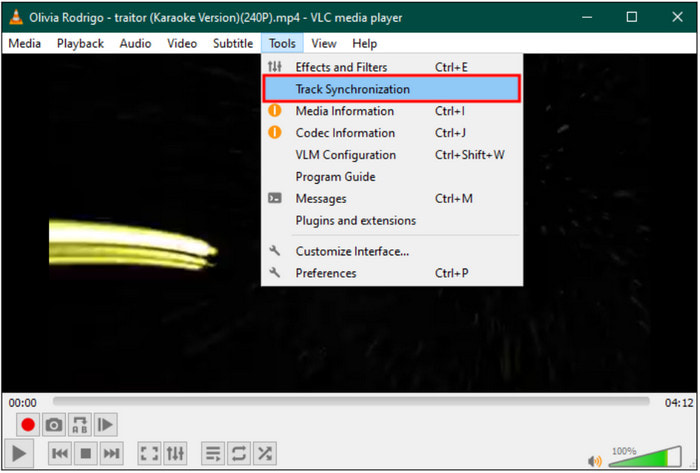
第2步。 來自 調整及效果 窗口,導航至“同步”選項卡,然後進入“字幕/視訊”部分。前往 字幕軌道同步 選項並透過輸入與視訊相對應的值來調整字幕的速度。
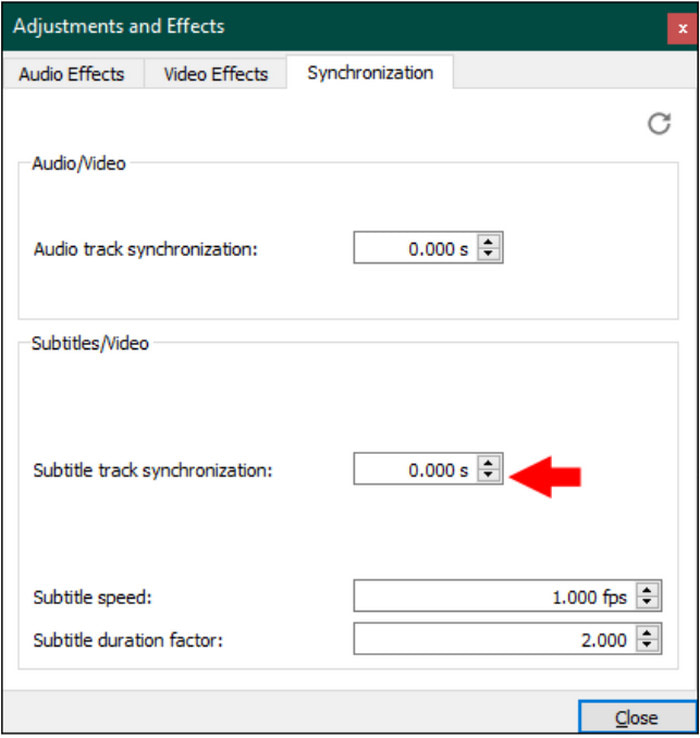
VLC 的軌道同步是處理不同步字幕的好方法。唯一的問題是您需要嘗試幾次才能正確調整視訊字幕的速度和時間。
快速方式
要更改 VLC Media Player 上的字幕延遲的簡單方法,您可以依靠熱鍵。這些快捷鍵是鍵盤上的按鍵組合,可協助增加或減少視訊字幕。請檢查以下步驟,以了解如何在 Windows 和 Mac 上使用捷徑:
視窗
打開 VLC 並在其中載入影片。影片開始播放後,您只需按鍵盤上的 G 和 H 鍵即可修復字幕延遲。按 G 提高字幕速度或按 H 來拖延它。繼續按熱鍵,直到字幕最終與影片相符。
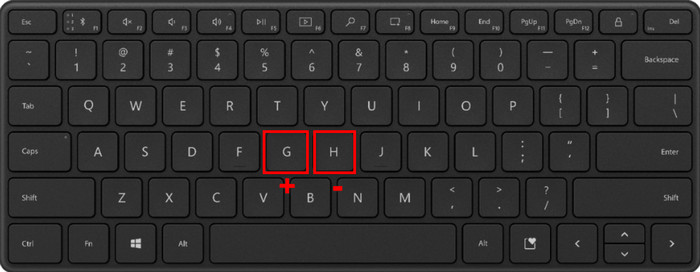
蘋果
啟動桌面上的媒體播放器並開啟影片。同樣,您只需要兩個熱鍵即可延遲或加速字幕。按 H 加快字幕速度或按 J 減少。
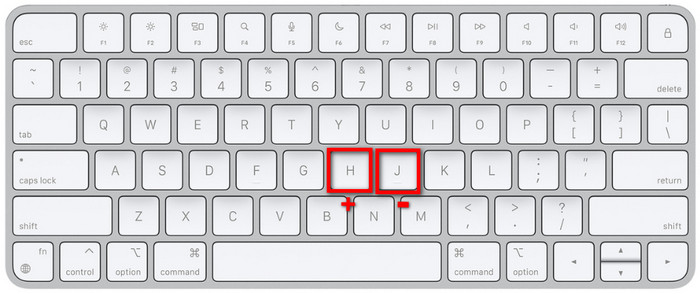
這是修復 VLC 上延遲字幕的好方法,無需複雜的設定。但請注意,您為字幕設定的速度僅在播放期間適用。一旦關閉媒體播放器,它將重置字幕同步。
第2部分。 在手機上同步 VLC 應用程式字幕
你知道嗎你可以 在 VLC 中使用字幕 在 Android 和 iOS 上?該應用程式版本也是免費的,為手機播放提供了驚人的功能。不幸的是,延遲字幕是不可避免的,但媒體播放器應用程式有一個解決方案。使用以下說明更改 VLC 上的字幕延遲:
步驟1。 在手機上運行 VLC 應用程式並開啟影片。從螢幕按鈕部分的介面控制項中,點選 語音氣球 圖示.
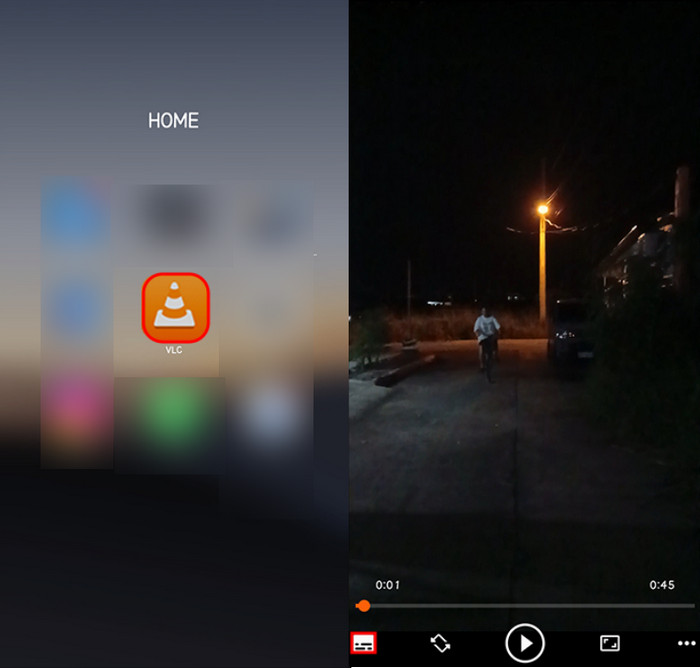
第2步。 當選單出現時,點擊 字幕 選項。在其下方,選擇“字幕延遲”選項。您可以相應地延遲或加快字幕速度。
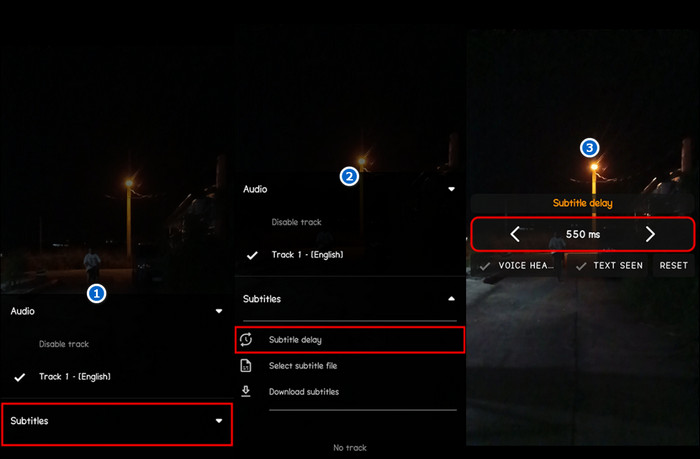
同樣,VLC 上的字幕延遲選項使其成為字幕不同步的輕鬆解決方案。除了字幕之外,此選項還可以調整音訊速度以匹配影片。
第 3 部分。 避免 VLC 字幕延遲的最佳方法
有時,VLC 是問題所在,因此它會為影片建立不同步的字幕。為了避免這種情況,我們建議使用 Blu-ray Master 免費藍光播放器 在桌面上播放電影。它不僅可以播放藍光視頻,而且媒體播放器足夠靈活,可以播放各種格式,包括 2D/3D DVD、WMV、MP4、HEVC、MKV 等。您還可以添加音軌和字幕以享受愉快的播放體驗。此外,藍光播放器還可以存取具有區域碼的光碟內容,支援A、B、C區的高清娛樂。它確實是 Windows 11/0 和 Mac OS Sonoma 上 VLC 的最佳免費替代品。
- 在播放過程中立即將音訊和字幕同步到電影。
- 允許使用者選擇 SRT、SUB 或 SSA 格式的不同字幕。
- 管理全螢幕、半螢幕和自訂視訊螢幕尺寸。
- 內建的去隔行和效果可增強視覺品質。
步驟1。 點擊「免費下載」按鈕即可取得 Windows 或 Mac 上的免費藍光播放器。
免費下載
對於 Windows
安全下載
免費下載
對於 macOS
安全下載
運行軟體並上傳影片。您可以單擊 開啟光碟 按鈕從 DVD 或藍光光碟載入內容。或者點擊 開啟文件 按鈕導入數字檔案。

第2步。 媒體播放器將立即開始播放帶有同步字幕的影片。使用播放控制暫停、播放或快轉影片。

步驟 3. 要避免像 VLC 中那樣的字幕延遲,請轉到“視訊”選項卡並選擇“字幕”選項。您可以選擇適合影片的字幕格式。現在您可以在電腦上觀看影片了。
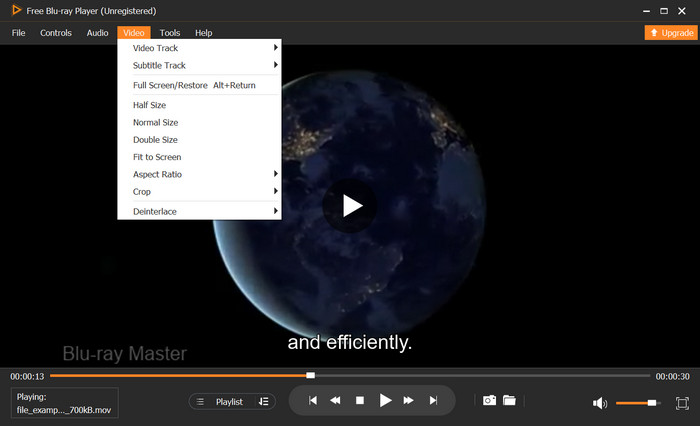
與 VLC 不同,它使用免費藍光播放器傳輸視頻,沒有延遲字幕。此外,它可以有效地在 Windows 和 Mac 上進行高達 4K 的高品質播放,無需緩衝。
第 4 部分。 關於VLC字幕延遲的常見問題
-
為什麼字幕總是延遲?
需要考慮的幾個原因包括幀速率不正確、編碼過程中的問題以及媒體播放器在處理影片或字幕時遇到困難。這些原因都會導致字幕延遲。
-
如何重置VLC中的音訊延遲?
如果您使用的是 Android 版本的 VLC,您可以調整或重置音訊延遲來解決該問題。打開應用程式並點擊介面控制項中的文字氣泡圖示。選擇音訊延遲選項並點擊 + 或 - 重置音訊延遲 VLC 音訊延遲.
-
VLC中音訊延遲的快捷鍵是什麼?
若要簡單地調整 VLC 桌面版本上的音訊延遲,請上傳影片。播放時,按鍵盤上的 J 可提高速度。按 K 可減少或減慢音訊速度。
包起來
這 本文提供的解決方案可以有效修復VLC中的字幕延遲。雖然媒體播放器有幾種解決字幕延遲的方法,但總有一個問題無法解決。因此,作為替代方案,請使用免費藍光播放器 觀看 1080p 電影 無字幕或音訊延遲。它以最佳品質串流視頻,並保證在桌面上不會出現滯後和延遲。

